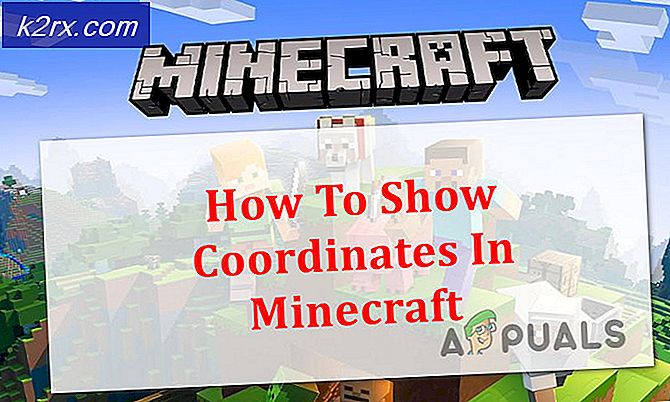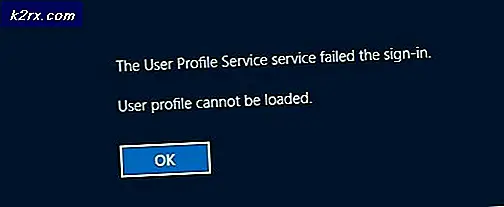Bagaimana Memperbaiki Kesalahan Startup 'System Registry File is Missing' di Windows?
Ternyata, beberapa pengguna mengalami 'File Registri Sistem Hilang ' kesalahan selama prosedur booting. Akibatnya, mereka tidak dapat menjalankan komputer mereka secara konvensional. Sebagian besar pengguna yang terpengaruh melaporkan bahwa kesalahan terjadi beberapa detik setelah layar pemuatan akhir (dari prosedur booting) muncul. Meskipun kesalahan ini sebagian besar dilaporkan terjadi pada Windows 10, kami telah berhasil menemukan banyak contoh yang terjadi di komputer Windows 7 dan Windows 8.1.
Apa yang menyebabkan ‘File Registri Sistem Hilang ' kesalahan pada Windows?
Kami menyelidiki masalah khusus ini dengan melihat berbagai laporan pengguna dan dengan menguji berbagai strategi perbaikan yang direkomendasikan oleh pengguna lain yang telah berhasil mengancam gejala masalah ini. Ternyata, beberapa skenario berbeda dapat menyebabkan munculnya masalah ini. Berikut daftar penyebab potensial yang mungkin bertanggung jawab atas masalah ini:
Metode 1: Boot ke konfigurasi bagus terakhir
Jika masalah baru saja mulai terjadi dan Anda sedang mencari perbaikan yang tidak melibatkan strategi pemecahan masalah yang rumit, Anda harus mulai dengan melihat apakah komputer Anda mampu menyelesaikan prosedur pengaktifan dengan menggunakan konfigurasi terakhir yang baik.
Beberapa pengguna yang terpengaruh telah melaporkan bahwa mereka akhirnya berhasil melewati startup File Registri Sistem Hilangkesalahan dengan memaksa layar opsi Startup muncul dan memilih Konfigurasi bagus yang terakhir diketahui dari daftar.
Berikut panduan singkat tentang mem-boot dari konfigurasi bagus terakhir:
- Mulai komputer Anda dan mulai menekan F8 berulang kali segera setelah Anda melihat layar awal untuk tiba di dalam Opsi Boot Lanjutan.
- Setelah Anda berada di dalam Opsi Boot Lanjutan layar, pilih Konfigurasi Baik yang Terakhir Diketahui dari daftar opsi yang tersedia.
- Tunggu hingga prosedur selesai dan lihat apakah prosedur startup selesai tanpa masalah.
Jika masalah yang sama masih terjadi, pindah ke perbaikan potensial berikutnya di bawah ini.
Metode 2: Memperbaiki urutan booting
Ternyata, salah satu contoh paling umum yang akan menghasilkan 'File Registri Sistem Hilang ' kesalahan selama urutan startup adalah masalah boot yang mendasarinya. Dalam kasus ini, satu-satunya cara efektif untuk menyelesaikan masalah ini adalah dengan memperbaiki seluruh urutan boot dengan menggunakan Bootrec.exe.
Bootrec.exe adalah utilitas Windows bawaan yang mampu memperbaiki seluruh catatan boot master, seluruh urutan boot, dan data konfigurasi boot. Perlu diingat bahwa salah satu komponen ini mungkin bertanggung jawab atas kesalahan saat ini yang Anda tangani.
Prasyarat: Perlu diingat bahwa untuk melakukan prosedur penginstalan ini, Anda memerlukan media penginstalan Windows yang valid yang kompatibel dengan sistem operasi yang Anda gunakan. Jika Anda belum memilikinya, Anda dapat membuatnya dengan mengikuti petunjuk yang diuraikan di salah satu sumber daya yang ditampilkan di bawah:
- Membuat Media Instalasi untuk Windows 7
- Membuat Media Instalasi untuk Windows 10
catatan: Pilih artikel yang sesuai dengan sistem operasi yang Anda gunakan. Dan jika Anda tidak memiliki media penginstalan dan tidak ada cara untuk mendapatkannya, Anda dapat memaksa menu Startup Recovery untuk muncul dengan memaksa 3 gangguan startup berturut-turut (mematikan komputer di tengah urutan booting).
Setelah Anda memiliki prasyarat, ikuti petunjuk di bawah ini untuk menjalankan utilitas Bootrec.exe untuk menyelesaikan 'File Registri Sistem Hilang ' kesalahan:
- Mulailah operasi dengan memasukkan media instalasi sebelum urutan booting dapat dimulai. Selanjutnya, tekan tombol apa saja saat diminta untuk boot dari dalam. Setelah Anda melihat jendela instalasi Windows awal, klik Perbaiki komputer Anda (Anda dapat melihatnya di kanan bawah atau sudut kiri bawah, tergantung pada versi Windows Anda).
- Anda harus dibawa langsung ke Opsi Lanjutan Tidak bisa. Setelah Anda sampai di sana, klik Memecahkan masalah, lalu pilih Prompt Perintah dari daftar opsi yang tersedia.
- Setelah Anda berada di dalam jendela Command prompt yang ditinggikan, ketik perintah berikut di dalam dan tekan Memasukkan setelah setiap perintah untuk membangun kembali seluruh data Konfigurasi Boot:
bootrec.exe bootrec.exe / fixmbr bootrec.exe / fixboot bootrec.exe / scanos bootrec.exe / rebuildbcd
- Setelah semua perintah berhasil diproses, semua data konfigurasi boot harus diperbaiki. Yang perlu Anda lakukan sekarang adalah menguji prosedur startup untuk melihat apakah sudah selesai tanpa ada kesalahan.
Jika Anda masih mengalami hal yang sama kesalahan selama prosedur booting, pindah ke metode selanjutnya di bawah ini.
Metode 3: Memperbaiki Korupsi File Sistem
Seperti yang telah dikonfirmasi oleh beberapa yang terpengaruh, pengguna 'File Registri Sistem Hilang ' kesalahan juga dapat dipicu oleh beberapa tingkat kerusakan File Sistem yang mengganggu urutan booting. Ingatlah bahwa dalam keadaan normal, Anda harus membuka Command prompt yang ditinggikan untuk menjalankan dua utilitas.
Namun karena Anda tidak bisa melewati urutan booting, Anda harus melakukan pemindaian ini sebelum urutan booting selesai. Untuk melakukannya, Anda perlu membuka prompt CMD yang ditinggikan menggunakan Opsi Lanjutan Tidak bisa.
Berikut panduan cepat yang akan memandu Anda melalui prosedur menjalankan pemindaian SFC dan DISM dari CMD yang dibuka dari dalam menu Opsi Lanjutan:
- Mulailah dengan memasukkan media instalasi dan restart mesin Anda. Sebelum Anda melihat layar startup pertama, mulai tekan sembarang tombol untuk boot dari media instalasi Windows.
- Setelah Anda menemukan diri Anda di layar Windows awal, klik Perbaiki komputer Anda (sudut kiri bawah layar)
- Pada menu berikutnya, mulailah dengan memilih Penyelesaian masalah tab, lalu klik Opsi Lanjutan. Setelah Anda masuk ke menu itu, pilih Prompt Perintah pilihan.
- Setelah Anda berhasil masuk ke dalam Command Prompt yang ditinggikan, ketik perintah berikut dan tekan Memasukkan untuk memulai a Pemeriksa Berkas Sistem scan:
sfc / scannow
catatan: Ingatlah bahwa SFC menggunakan salinan yang di-cache secara lokal untuk mengganti file yang rusak dengan salinan yang sehat. Tidak disarankan untuk menghentikan utilitas ini setelah pemindaian awal dimulai karena Anda membiarkan sistem Anda terkena kesalahan logis lainnya. Tunggu dengan sabar sampai prosedur selesai.
- Setelah pemindaian SFC selesai, nyalakan ulang komputer Anda dan ikuti kembali langkah-langkah di atas untuk kembali ke layar CMD yang ditinggikan saat pengaktifan sistem berikutnya. Setelah Anda berhasil kembali ke prompt CMD yang ditinggikan, ketik perintah berikut dan tekan Enter setelah masing-masing untuk menyelidiki dan memperbaiki contoh korupsi menggunakan utilitas DISM:
Dism / Online / Cleanup-Image / CheckHealth Dism / Online / Cleanup-Image / ScanHealth Dism / Online / Cleanup-Image / RestoreHealth
catatan: Utilitas ini sangat bergantung pada komponen Pembaruan Windows. Ia menggunakan WU untuk mengunduh salinan sehat dari file rusak yang perlu diganti. Karena fakta ini, pastikan koneksi Internet Anda stabil sebelum memulai pemindaian DISM.
- Setelah prosedur selesai, mulai ulang komputer Anda dan lihat apakah masalah telah teratasi pada startup sistem berikutnya.
Jika sama 'File Registri Sistem Hilang ' kesalahan masih terjadi selama urutan startup, pindah ke metode berikutnya di bawah ini.
Metode 4: Melakukan penginstalan perbaikan
Jika Anda telah mengikuti semua perbaikan potensial di atas dan Anda masih mengalami hal yang sama 'File Registri Sistem Hilang ' kesalahan, kemungkinan Anda berurusan dengan masalah kerusakan file sistem yang mendasari yang tidak dapat diselesaikan secara konvensional.
Jika skenario ini dapat diterapkan, satu-satunya cara untuk menyelesaikan masalah terkait OS adalah mengikuti prosedur yang akan mengatur ulang setiap komponen Windows. Untuk mencapai keadaan ini, Anda memiliki dua cara ke depan:
- Instalasi bersih
- Instalasi perbaikan (peningkatan di tempat)
Instalasi bersih adalah opsi yang lebih mudah yang tidak memerlukan prasyarat apa pun, tetapi kelemahan utamanya adalah Anda akan mengalami kehilangan data yang serius – File pribadi, aplikasi, preferensi pengguna, dan jenis data lainnya akan hilang kecuali Anda mencadangkannya di muka.
Jika Anda menginginkan pendekatan yang lebih efisien, lakukan prosedur pemasangan perbaikan. Meskipun ini adalah prosedur yang lebih membosankan dan mengharuskan Anda memiliki media penginstalan Windows yang valid, ini hanya akan menyetel ulang komponen Windows Anda. Tetapi keuntungan utamanya adalah Anda akan dapat menyimpan semua file Anda (dokumen, gambar, musik, dll.) Aplikasi, permainan, dan bahkan beberapa preferensi pengguna.